这应该是宝塔面板最牛逼的安装方式了

简介
宝塔面板是一款服务器管理软件,支持Windows和Linux系统,服务器可以通过网络轻松管理,提高运维效率。例如:创建和管理网站、FTP和数据库,并具有可视化文件管理器、可视化软件管理器、可视化CPU、内存、流程监控图表、规划任务等功能。
Docker 是一个高效、灵活、轻量级的容器化平台,可以在单个操作系统上实现多个容器化应用的隔离和运行。而宝塔面板是一款集成了 Web 服务器、数据库和运行环境的 Linux 服务器管理面板,其功能非常强大且易于使用。在本文中,我们将介绍使用 Docker 安装宝塔面板的优势和详细命令,让您轻松搭建自己的 Web 服务。
- Docker 安装宝塔面板的优势
- 部署方便:Docker 安装宝塔面板,只需几个命令即可完成,避免了繁琐的安装和配置过程,对于新手用户而言,这减轻了很大的负担,也缩短了他们使用宝塔面板的时间。
- 隔离性好:Docker 的轻量级容器化技术可以帮助您将应用程序打包成一个独立的容器,这个容器包含了您所需要的环境和配置。这样,无论在哪个环境中运行,您的应用程序都会保持一致,不会受到其他应用程序或环境的干扰,有利于您的应用程序的安全和稳定性。
- 支持版本控制:Docker 安装宝塔面板,可以使用 Dockerfile 创建镜像,并对镜像进行版本控制。这样,您可以回滚到任何有效的镜像版本,而不会影响其他应用程序的稳定性。
- 节省资源:Docker 安装宝塔面板,与传统安装方式相比,可以节省一定的资源。因为 Docker 可以利用操作系统的资源共享,比如共享内核,减少了虚拟机运行时所需的虚拟化开销,减少了系统的负荷。这为您的应用程序提供了更高效的运行环境,也可以减少您的硬件要求。
- Docker 安装宝塔面板的详细命令
- 在安装 Docker 前,请确保您的系统已经安装了 Docker 和 Docker Compose。
第1集 宝塔面板
学习需要贪心算法,人生需要动态规则。接下来我们来学习一下如何构建一个国内宝塔面板的镜像。
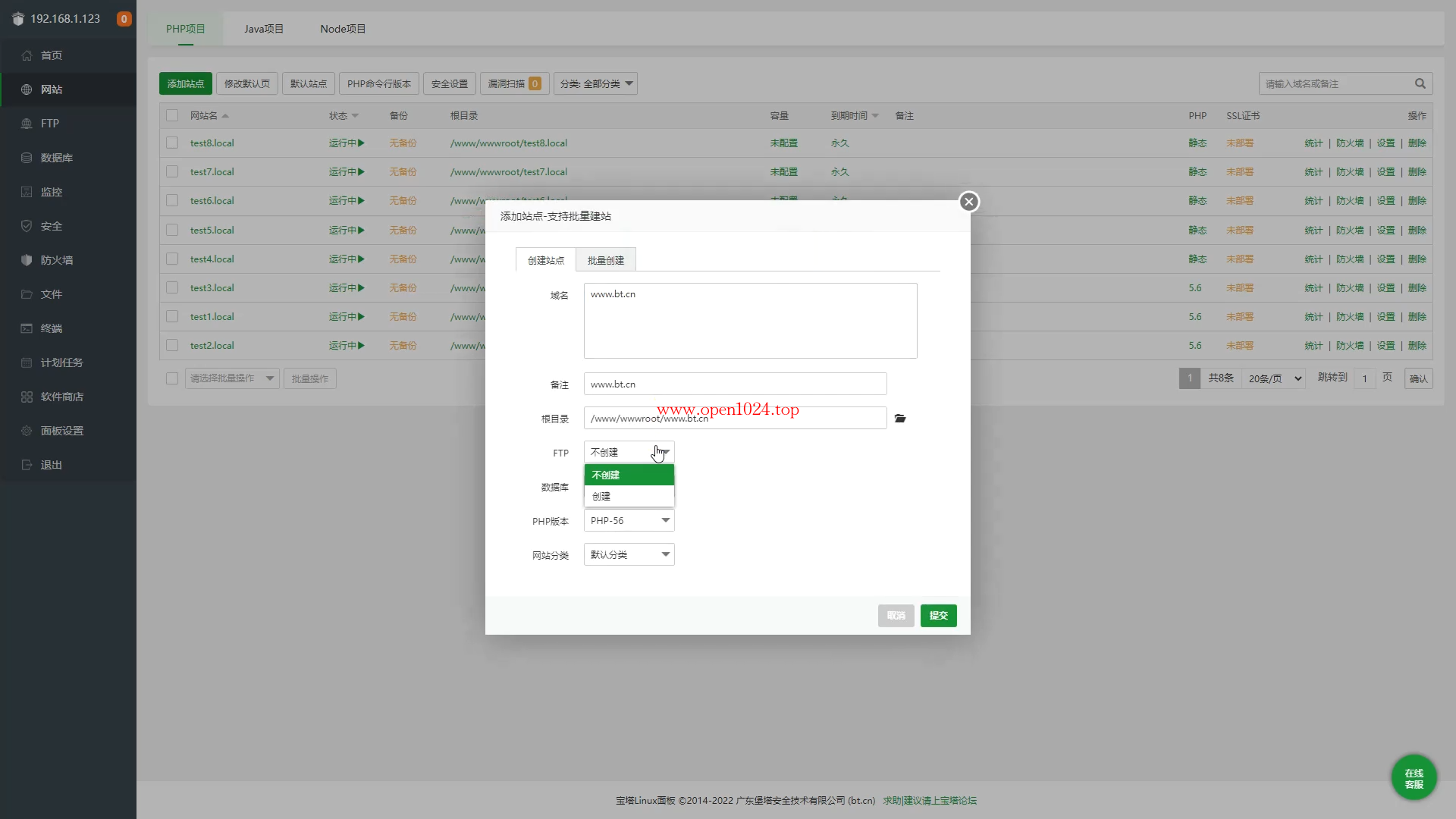
本文以 centos:7.9.2009 作为基础镜像,再其上构建宝塔面板
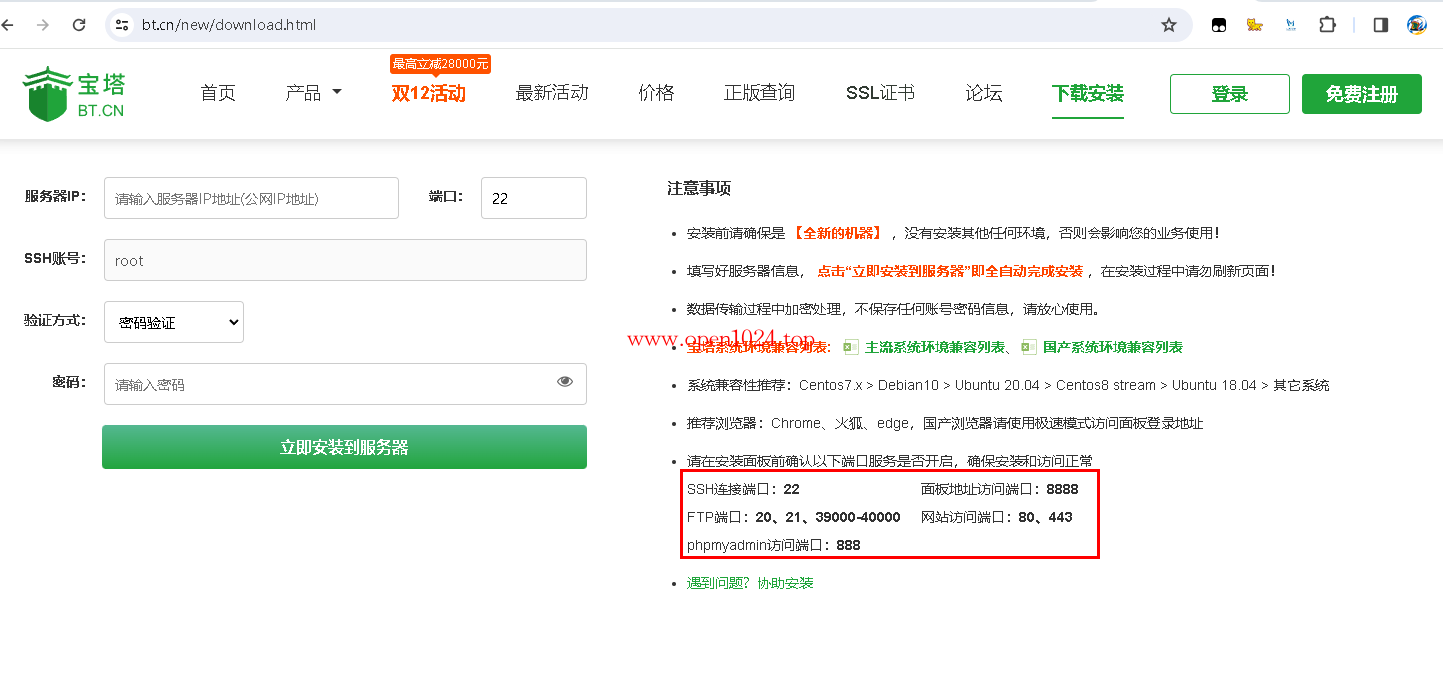
SSH连接端口:22 面板地址访问端口:8888
FTP端口:20、21、39000-40000
网站访问端口:80、443
phpmyadmin访问端口:888
-
Linux面板8.0.4安装脚本
-
使用 SSH 连接工具,如 堡塔SSH终端 连接到您的 Linux 服务器后, 挂载磁盘 ,根据系统执行相应命令开始安装(大约2分钟完成面板安装): [遇到问题?协助安装](javascript:😉
-
Centos安装脚本
yum install -y wget && wget -O install.sh https://download.bt.cn/install/install_6.0.sh && sh install.sh ed8484bec -
Ubuntu/Deepin安装脚本
wget -O install.sh https://download.bt.cn/install/install-ubuntu_6.0.sh && sudo bash install.sh ed8484bec -
Debian安装脚本
wget -O install.sh https://download.bt.cn/install/install-ubuntu_6.0.sh && bash install.sh ed8484bec -
自行到官网看
-
下面我们用Docker构建宝塔面板镜像,Linux怎么安装Docker,可以参考这篇文章
在linux ~中创建 baota 目录,再分别建立Dockerfile entrypoint.sh 两个文件
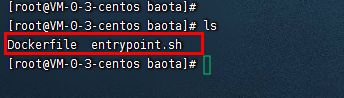
-
Dockerfile
FROM centos:7.9.2009 # 设置作者信息 LABEL maintainer="chengran <chengran@example.com>" # 设置工作目录 WORKDIR /www # 安装依赖和工具 RUN yum -y update && \ yum -y install wget && \ yum -y install epel-release && \ yum -y install net-tools && \ yum -y install bash && \ yum clean all # 下载宝塔面板安装脚本 RUN wget -O install.sh http://download.bt.cn/install/install_6.0.sh # 执行安装宝塔面板脚本 RUN echo y | bash install.sh # 开放端口 EXPOSE 8888 80 443 888 20 21 22 39000-40000 # 将启动宝塔面板服务和保持容器运行的命令放入脚本中,并作为 CMD 执行 COPY entrypoint.sh /www/entrypoint.sh CMD ["/bin/bash", "/www/entrypoint.sh"] -
#!/bin/bash /etc/init.d/bt start tail -f /dev/null此脚本定义了宝塔面板运行命令"/etc/init.d/bt start",以及前台运行防止退出 “tail -f /dev/null”
-
构建宝塔镜像
-
要构建镜像,你需要在终端中使用
docker build命令。确保你位于包含 Dockerfile 的目录中,并使用以下命令:docker build -t 镜像名:标签 . -
在这个命令中,你需要将
镜像名替换为你想要为镜像指定的名称,将标签替换为你想要的标签(通常是版本号或描述),.表示 Dockerfile 所在目录。 -
例如,如果你的 Dockerfile 在当前目录中,并且你想要创建一个名为
open1024/aapanel-centos-7.9.2009的镜像,标签为v1.0,则命令将是:
docker build -t open1024/baota-centos-7.9.2009:v1.0 . -
-
启动容器
docker run -d -p 821:21 -p 822:22 -p 8843:443 -p 8880:80 -p 888:888 -p 8888:8888 -v /opt/aapanel/wwwroot:/www/wwwroot -v /opt/aapanel/data:/www/server/data -v /opt/aapanel/vhost:/www/server/panel/vhost --name=aapanel open1024/baota-centos-7.9.2009:v1.0-
网站数据
-v /opt/aapanel/wwwroot:/www/wwwroot -
数据库数据
-v /opt/aapanel/data:/www/server/data -
虚拟主机数据Nginx
-v /opt/aapanel/vhost:/www/server/panel/vhost
-
-
可以执行如下命令进入容器,查看宝塔面板基本信息
#进入宝塔容器 docker exec -it baota /bin/bash #在执行bt,会弹出宝塔面板ClI 选项,这里用的是aapanel海外版宝塔 [root@62ae90873921 www]# bt ===============aaPanel CLI================== (1) Restart panel (8) Change panel port (2) Stop panel (9) Clear panel cache (3) Start panel (10) Clear login limit (4) Reload panel (11) Turn on/off IP + User-Agent Authenticator (5) Change panel password (12) Cancel domain binding limit (6) Change panel username (13) Cancel IP access limit (7) Forcibly change MySQL root password (14) View panel default info (22) Display panel error log (15) Clear system rubbish (23) Turn off BasicAuth Authenticator (16) Repair panel (check for errors and update panel files to the latest version) (24) Turn off Google Authenticator (17) Set log cutting on/off compression (25) Save copy when modify file in panel (18) Set whether to back up the panel automatically (26) Keep/Remove local backup when backing up to cloud storage (27) Turn on/off panel SSL (28) Modify panel security entrance (0) Cancel =============================================== #输入14就可以看到面板基本信息了,如果发现面板端口不一致也可以通过CLI选择对应的选项进行修改即可 Pls enter command number:14 =============================================== EXECUTING =============================================== ================================================================== aaPanel default info! ================================================================== aaPanel Internet Address: https://IP:8888/50022eb7 aaPanel Internal Address: https://172.17.0.2:8888/50022eb7 username: xxxxxx password: ******** Warning: If you cannot access the panel, release the following port (7800|888|80|443|20|21) in the security group ==================================================================
第2集 海外版宝塔面板-aapanel
可以看到海外版的宝塔和国内宝塔极其相似,用法也一致。
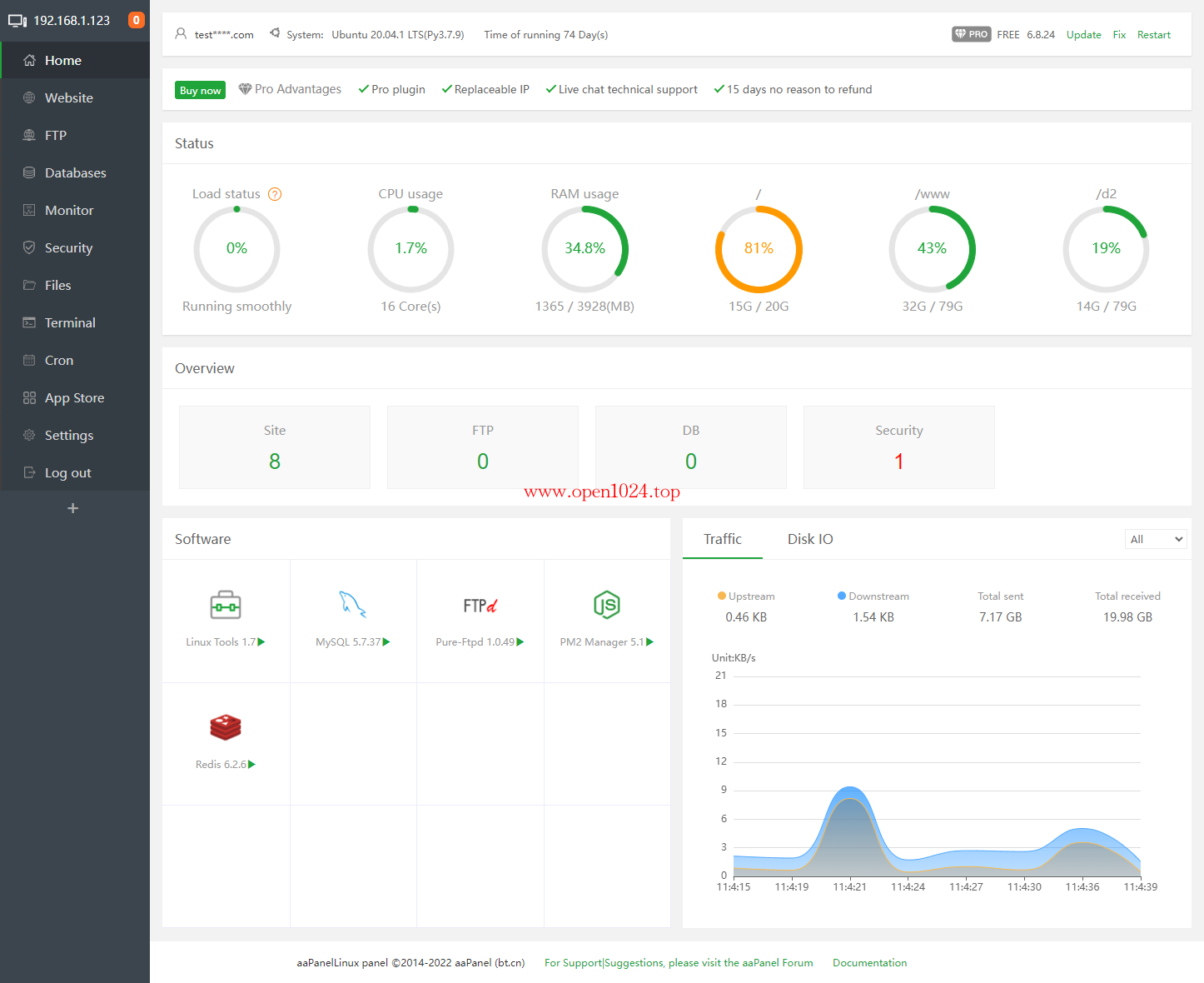
本文以 centos:7.9.2009 作为基础镜像,再其上构建宝塔面板
-
aapanel安装脚本
-
Centos
yum install -y wget && wget -O install.sh http://www.aapanel.com/script/install_6.0_en.sh && bash install.sh aapanel -
Ubuntu/Deepin
wget -O install.sh http://www.aapanel.com/script/install-ubuntu_6.0_en.sh && sudo bash install.sh aapanel -
Debian
wget -O install.sh http://www.aapanel.com/script/install-ubuntu_6.0_en.sh && bash install.sh aapanel
-
在linux ~中创建 aapanel目录,再分别建立Dockerfile entrypoint.sh 两个文件
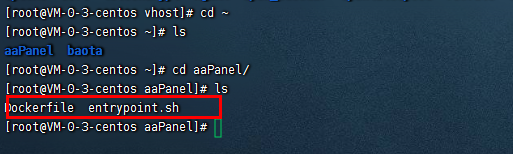
-
Dockerfile
# 使用基础镜像 FROM centos:7.9.2009 # 设置作者信息 LABEL maintainer="chengran <chengran@example.com>" # 设置工作目录 WORKDIR /www # 安装依赖和工具 RUN yum -y update && \ yum -y install wget && \ yum -y install epel-release && \ yum -y install net-tools && \ yum -y install bash && \ yum clean all # 下载宝塔面板安装脚本 RUN wget -O install.sh http://www.aapanel.com/script/install_6.0_en.sh # 执行安装宝塔面板脚本 RUN echo y | bash install.sh # 开放端口 EXPOSE 8888 80 443 888 20 21 22 39000-40000 # 将启动宝塔面板服务和保持容器运行的命令放入脚本中,并作为 CMD 执行 COPY entrypoint.sh /www/entrypoint.sh CMD ["/bin/bash", "/www/entrypoint.sh"] -
#!/bin/bash /etc/init.d/bt start tail -f /dev/null -
构建aapanel镜像
docker build -t open1024/aapanel-centos-7.9.2009:v1.0 . -
运行容器
docker run -d -p 821:21 -p 822:22 -p 8843:443 -p 8880:80 -p 888:888 -p 8888:8888 -v /opt/aapanel/wwwroot:/www/wwwroot -v /opt/aapanel/data:/www/server/data -v /opt/aapanel/vhost:/www/server/panel/vhost --name=aapanel open1024/aapanel-centos-7.9.2009:v1.0 -
这里注意,海外版宝塔,面板端口是7800,后期也可以修改,进入容器执行bt 选择修改面板端口即可修改
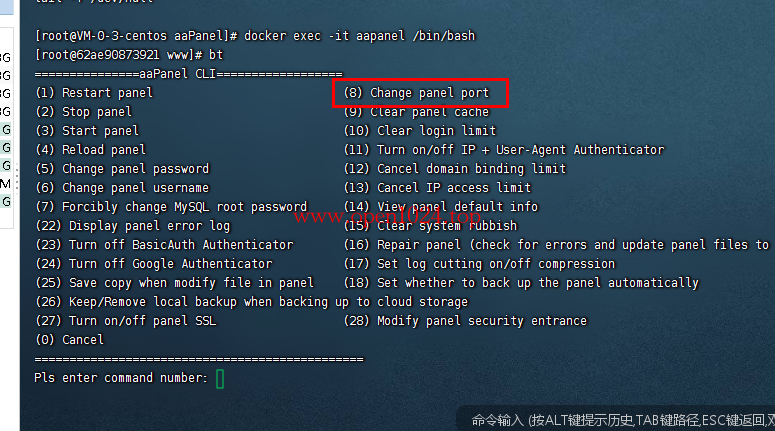
推荐阅读
欢迎关注我的公众号“JavaCodexPro”,原创技术文章第一时间推送。

↓↓↓ 点击阅读原文,直达个人博客



评论区